
近期,一些Windows 10用户反馈遇到了无法正常上网的问题。他们在检查网线连接时并未发现异常,但桌面右下角的网络图标却出现了红色的叉号,令人困惑。那么,为什么会发生这样的情况呢?原因通常是因为本地连接被禁用了。针对这一问题,本文将为你介绍如何在Windows 10系统中恢复本地连接的方法,以帮助你解决上网问题。
首先,让我们了解一下什么是本地连接。本地连接是指计算机与网络之间的连接,它允许用户通过互联网进行各种活动,如浏览网页、下载文件、视频通话等。如果本地连接被禁用,这些功能将无法正常使用。
那么,为什么本地连接会被禁用呢?有时候,用户可能会误操作或者出于某种原因手动禁用了本地连接。此外,某些软件或程序也可能在后台自动禁用本地连接。无论原因是什么,解决这个问题的方法都是重新启用本地连接。
接下来,我们将详细介绍两种恢复本地连接的方法:通过设备管理器启用网卡和通过网络和共享中心启用网卡。无论你选择哪种方法,都应该能够成功恢复被禁用的本地连接。
方法一:通过设备管理器启用网卡
打开Windows 10桌面,在空白处右键单击,选择“属性”菜单项。
进入系统窗口后,点击左侧边栏的“设备管理器”菜单项。
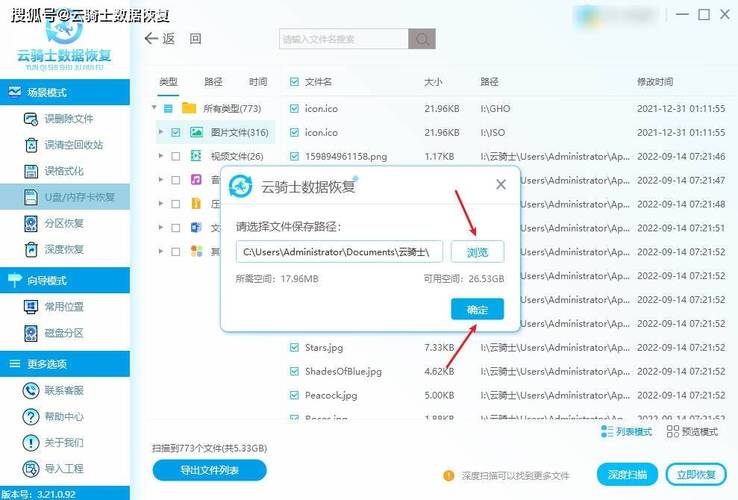
在展开的设备管理器窗口中,找到并点击“网络适配器”菜单项。
在网络适配器页面中,你会看到所有的网卡驱动。找到被禁用的网卡,右键单击该网卡驱动,在弹出的菜单中选择“启用设备”菜单项。
确认启用设备后,网卡将被成功启用,你就可以正常上网了。
方法二:通过网络和共享中心启用网卡
右键点击Windows 10桌面上的“网络”图标,选择“属性”菜单项。
进入Windows 10的网络和共享中心窗口,点击左侧边栏的“更改适配器设置”菜单项。
在网络连接窗口中,你会看到所有的网络连接,包括被禁用的网卡。右键点击被禁用的网卡图标,在弹出的菜单中选择“启用”菜单项。
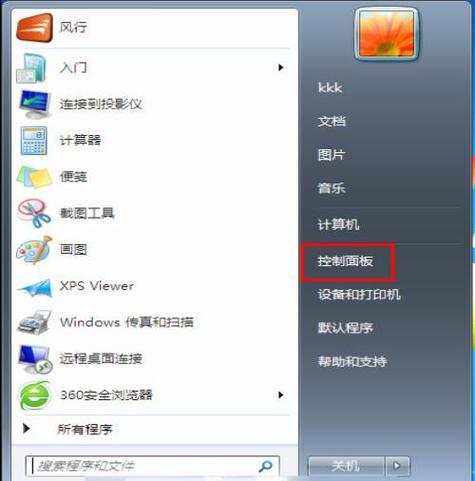
确认启用后,被禁用的网卡将重新启用,你就可以正常上网了。
除了上述两种方法外,还有一些其他可能的解决方法:
检查网络适配器驱动程序是否最新:有时候,过时的驱动程序可能会导致本地连接问题。你可以前往电脑制造商的官方网站下载并安装最新的驱动程序。
检查防火墙设置:防火墙可能会阻止网络连接的正常工作。你可以检查电脑上的防火墙设置,确保它没有阻止网络连接。
检查网络硬件:如果以上方法都无法解决问题,可能是网络硬件设备出现了故障。在这种情况下,你需要检查网络硬件设备是否正常工作,或者联系网络管理员或技术支持人员寻求帮助。
总结:
通过以上两种方法,你可以轻松地在Windows 10系统中恢复被禁用的本地连接。无论你选择哪种方法,都可以帮助你解决无法上网的问题。如果你在操作过程中遇到任何问题,可以参考本文提供的步骤进行排查和解决。希望这些解决方案能够帮助你顺利地恢复网络连接,让你享受顺畅的网络体验。同时,也建议大家在使用电脑时定期检查和更新驱动程序,以确保硬件设备的正常运行。在解决上网问题后,别忘了关注电脑硬件的维护和更新哦!
Prometheus表达式实战:一招解决Oracle 表空间使用率监控难题!
就在上周,我们的一个客户小张就遇到了这样的问题。他负责运维的公司数据库有几个表空间,不同业务的Oracle表空间,其容量大小和重要程度各不相同。他希望对这些表空间设置不同的使用率告警阈值,并且根据不同表空间的总容量,设置不同的表空间使用率告警策略。
当前,小张用的是云和恩墨的zCloud预置的的监控指标ace来对Oracle表空间进行监控告警的,但ace只能通过剩余空间和剩余空间百分比来监控,这显然不能完全满足他的需求。
好消息是,当zCloud预置表空间使用率监控项无法满足个性化监控需求时,可以灵活利用zCloud 中预制的ace指标编写表达式,并通过zCloud自定义告警项功能满足个性化Oracle表空间使用率监控需求。
什么表达式?
表达式是 监控系统中用于查询和分析时间序列数据的查询语言。你可以把它想象成一个“公式”,通过这个“公式”,你可以从zCloud预置的指标中计算出你想要的数据。比如,你可以计算出某个表空间的已使用空间百分比,然后根据这个百分比设置不同的告警阈值。
如何使用表达式?
以利用 表达式自定义Oracle表空间使用率监控指标为例,通常包含以下几个步骤:
1、获取表空间总容量
oracle_space_tablespace_total_bytes{tablespace!=""}
2、计算表空间使用率
(oracle_space_tablespace_bytes{tablespace!=""} /
oracle_space_tablespace_total_bytes{tablespace!=""} ) * 100
3、根据表空间总容量设置告警阈值
if (oracle_space_tablespace_total_bytes{tablespace!=""} < 100GB) { 0.9}
else if
(oracle_space_tablespace_total_bytes{tablespace!=""} < 500GB) { 0.8}
else { 0.7}
有了这个表达式,就可以根据不同表空间的总容量,设置不同的表空间使用率告警阈值了。
本示例为满足小张监控需求的表达式
1、场景需求:根据不同表空间总容量,使用不同使用率告警策略如下:
序号

表空间总容量
(TOTAL)
使用率告警策略
(FREE_MB)
200
2、实施步骤:
1)利用zCloud预置的指标ace编写如下表达式。
group by(alertObj,clusterId,databaseId,hostIp,instance,instanceId,job,objType,tenantId,tablespace_name,pdb_name,objId,hostId)
( (oracle_space_tablespace{ metric_name="total_mb"} > 150000 and ignoring(metric_name) oracle_space_tablespace{metric_name="free_mb"}<6000 )
or (oracle_space_tablespace{ metric_name="total_mb"} > 100000 and oracle_space_tablespace{ metric_name="total_mb"} <= 150000 and ignoring(metric_name) oracle_space_tablespace{metric_name="free_mb"}<5000)
or (oracle_space_tablespace{ metric_name="total_mb"} > 50000 and oracle_space_tablespace{ metric_name="total_mb"} <= 100000 and ignoring(metric_name) oracle_space_tablespace{metric_name="free_mb"}<3000)
or (oracle_space_tablespace{ metric_name="total_mb"} > 10000 and oracle_space_tablespace{ metric_name="total_mb"} <= 50000 and ignoring(metric_name) oracle_space_tablespace{metric_name="free_mb"}<2000)
or (oracle_space_tablespace{ metric_name="total_mb"} > 5000 and oracle_space_tablespace{ metric_name="total_mb"} <= 10000 and ignoring(metric_name) oracle_space_tablespace{metric_name="free_mb"}<1000)
or (oracle_space_tablespace{ metric_name="total_mb"} > 1000 and oracle_space_tablespace{ metric_name="total_mb"} <= 5000 and ignoring(metric_name) oracle_space_tablespace{metric_name="free_mb"}<400)
or (oracle_space_tablespace{ metric_name="total_mb"} > 500 and oracle_space_tablespace{ metric_name="total_mb"} <= 1000 and ignoring(metric_name) oracle_space_tablespace{metric_name="free_mb"}<200)
or (oracle_space_tablespace{ metric_name="total_mb"} > 200 and oracle_space_tablespace{ metric_name="total_mb"} <= 500 and ignoring(metric_name) oracle_space_tablespace{metric_name="free_mb"}<100)
or (oracle_space_tablespace{ metric_name="total_mb"} <= 200 and ignoring(metric_name) oracle_space_tablespace{metric_name="free_mb"}<2))
or (group by(alertObj,clusterId,databaseId,hostIp,instance,instanceId,job,objType,tenantId,tablespace_name,pdb_name,objId,hostId)(oracle_space_tablespace{ metric_name="total_mb"}) -1)
2)通过zCloud自定义告警项配置如上表达式
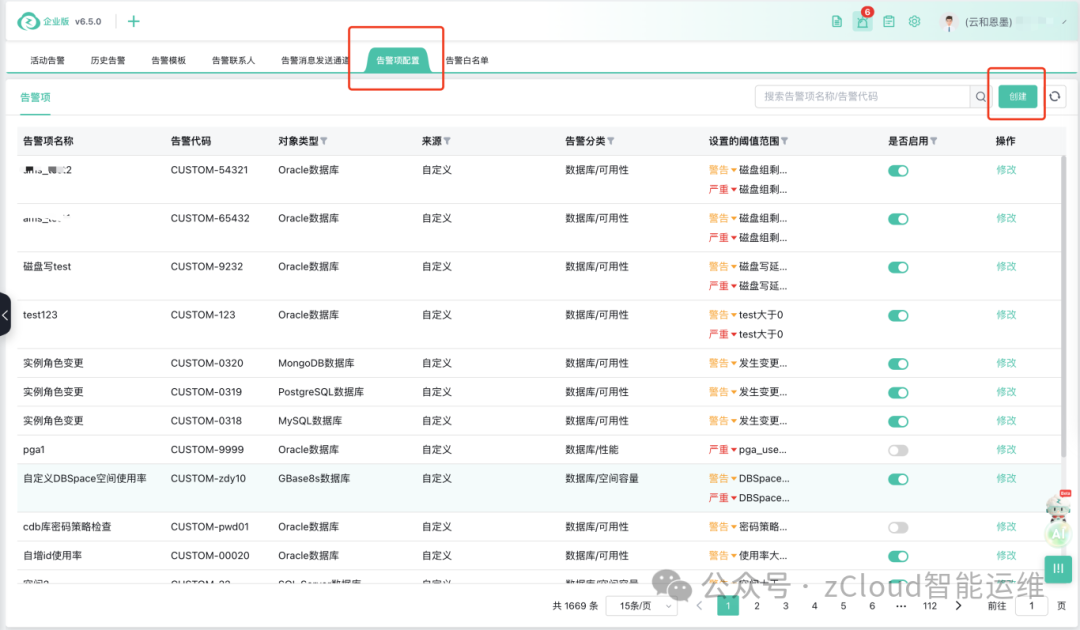
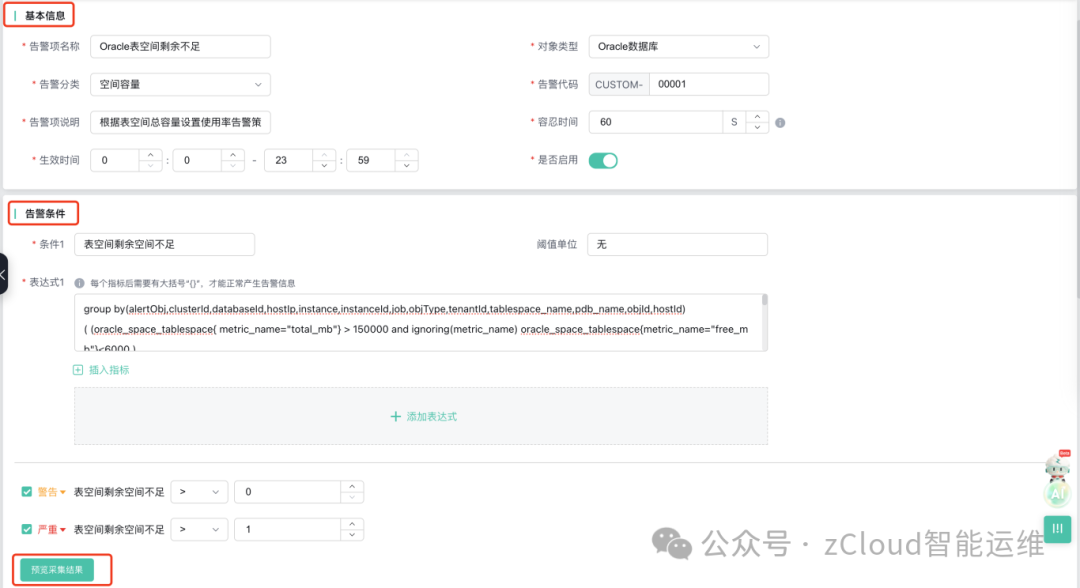
注:
—点击”预览采集结果”通过后,方可进行自定义告警项保存,否则无法进行保存
—上图告警条件中表达式即为如上表达式;
—该表达式返回值为0或1,因此可以这里仅设置严重告警级别。
—0表示表空间剩余空间未超过规则阀值;
—1表示表空间剩余空间已超过规则阀值。
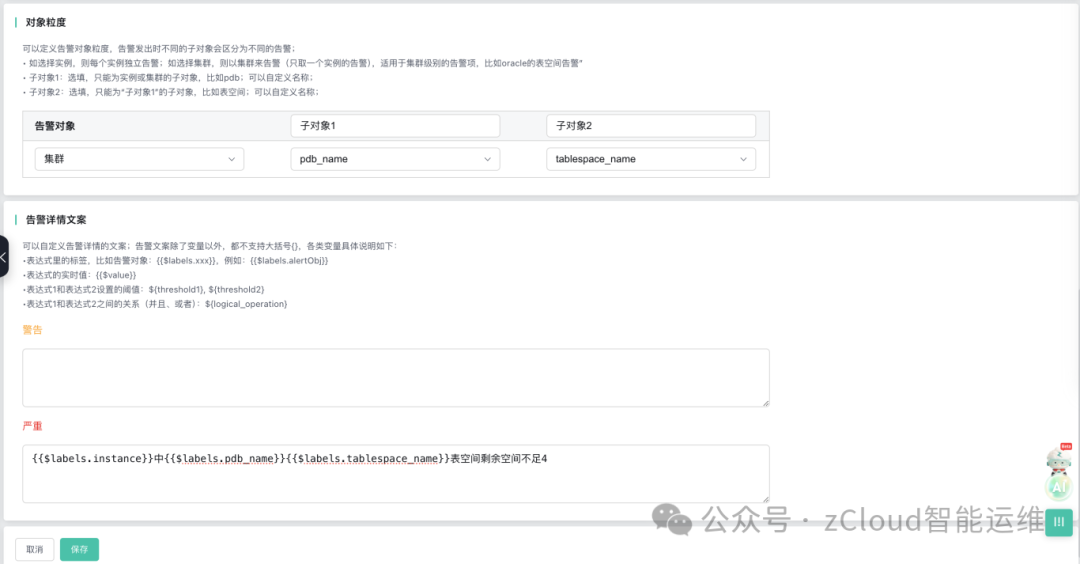

结论:经过验证,zCloud平台可以根据预先设置好的告警策略触发告警。
序号
表空间总容量
(TOTAL)
使用率告警策略
(FREE_MB)
200
通过以上设置,通过利用zCloud 中的表达式功能,小张轻松实现了个性化Oracle表空间使用率监控。当某个表空间的使用率超过了预设的阈值,zCloud就会及时发出告警,提醒小张采取措施。
总结
zCloud 表达式,让您的数据库表空间监控更加灵活、个性化。通过它,不仅可以计算自定义指标、还可以根据不同的业务需求,设置不同的告警阈值,通过精细化的监控,及时发现潜在问题,打造一套专属的监控体系,为您的数据库保驾护航。
END
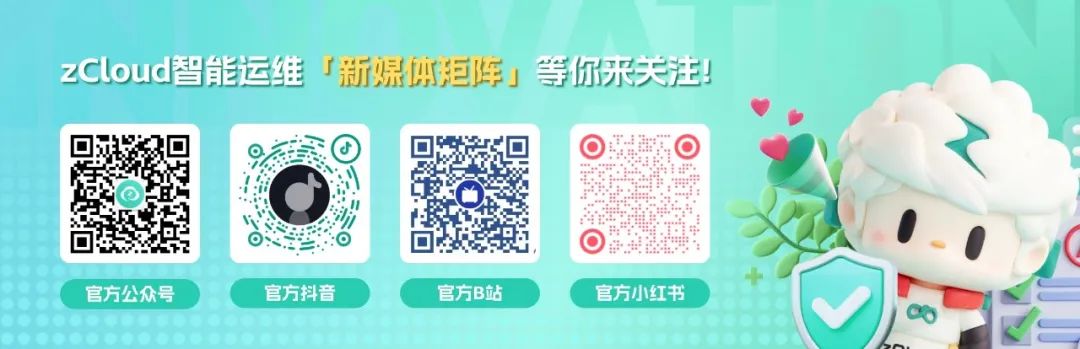

*请认真填写需求信息,我们会在24小时内与您取得联系。